Giới thiệu các Apps hay chạy trên NAS Synology
***********************************************************************
Mời bạn đọc tham khảo các mẫu NAS SYNOLOGY mà Đức Quang cung cấp tại đây
Mời bạn đọc trò chuyện với Đức Quang trên Facebook tại đây. Bạn đọc có thể hỏi về bất kỳ vấn đề gì, bộ phận chăm sóc khách hàng sẽ trả lời tận tình.
*********************************************
Yêu cầu:
- NAS Synology lắp đặt đúng, có mạng
- NAS Synology đã cài DSM mới nhất (Xem tại đây)
- NAS đã được chia Volume (Xem tại đây)
- NAS Synology đã được quản lý Folder (Xem tại đây)
Việc cài đặt phần mềm là vô cùng dễ dàng. Giống như bạn cài thêm phần mềm trong App Store của iOS hay Google Play của Android vậy.
Bạn đọc dùng chương trình Synology Assistant để truy cập vào NAS Synology.
Bạn đọc làm theo hình sau: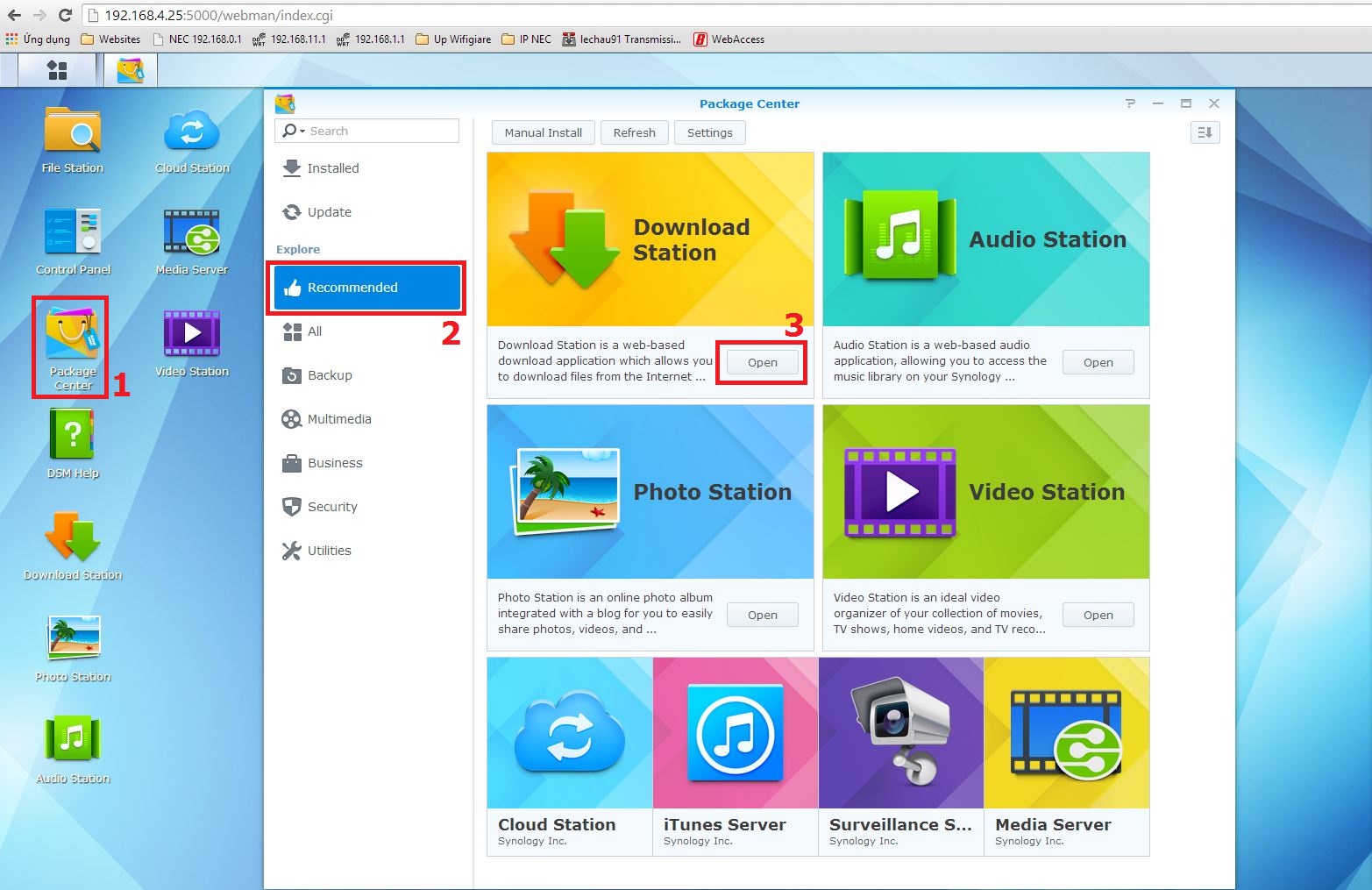
Những phần mềm hữu ích mà bạn nên cài đã có sẵn trong mục RECOMMENDED. Bạn chỉ việc nhấn vào nút INSTALL mà thôi.
Sau khi cài đặt hoàn tất, bạn đọc có thể tạo Shortcut ra ngoài giao diện NAS Synology như sau: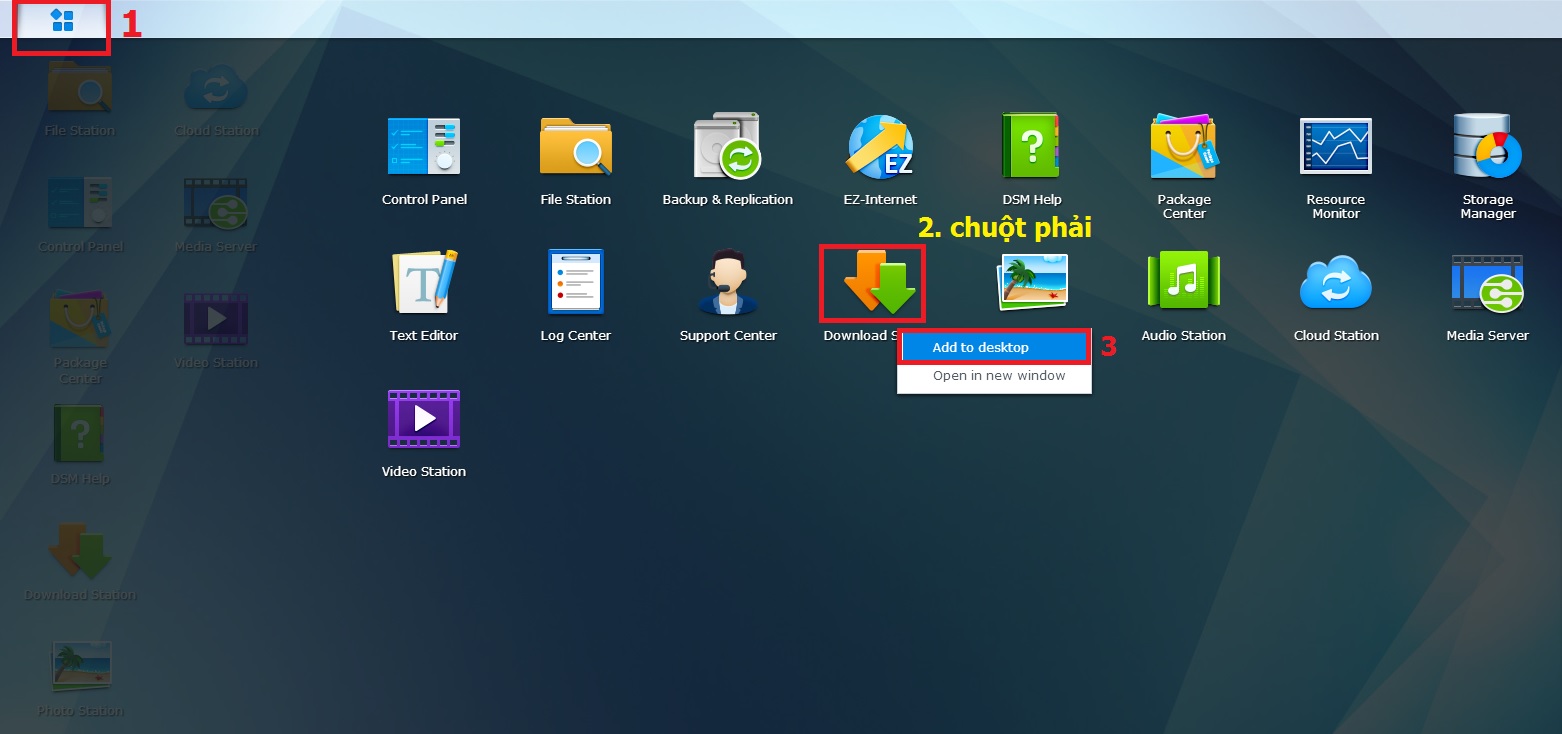
Giới thiệu một số phần mềm hữu ích nên được cài thêm vào NAS SYNOLOGY:
1. Cloud Station
Cloud Station, Cloud Station Client và Cloud Sync là bộ 3 mạnh mẽ sẽ giải quyết tất cả nhu cầu đồng bộ hóa hay Backup của bạn.
- Cloud Station: đồng bộ máy tính, lap, điện thoại hay Tablet với NAS.
- Cloud Station Client: Backup lại dữ liệu với 1 hệ thống NAS khác.
- Cloud Sync: Backup lại 1 tài khoản Cloud như Google Drive hay Drop Box.
Tham khảo thêm tại đây:
- Đồng bộ PC với NAS
- Đồng bộ NAS với SmartPhone hay Tablet.
- Backup NAS Synology với hệ thống NAS khác (Synology hoặc Buffalo)
2. Download Station
Thông thường bạn đọc dùng IDM để tải file về máy tính rồi mới chép vào NAS để lưu trữ. Download Station sẽ giúp bạn đơn giản hóa thao tác này, bạn chỉ việc đưa Link cho Download Station tải về lưu trực tiếp trong NAS.
Ngoài ra, Download Station còn tải được TORRENT và tải Video trực tiếp trên Youtube.com.
3. Video Station - Media Server
Video Station là phần mềm quản lý Video rất tốt. Khi bạn lưu 1 bộ phim vào NAS, Video Station sẽ tự động tìm thông tin về bộ phim đó (độ dài, diễn viên, đánh giá, nội dung...) và bổ sung vào phim, sau đó trình bày trên 1 giao diện cực đẹp, giúp bạn dễ dàng tìm kiếm phim và xem phim với chỉ 1 nút bấm.
Video Station và Media Server (DLNA) hoạt động hiệu quả cùng nhau cho phép bạn xem phim, nghe nhạc qua bất cứ thiết bị điện thoại, máy tính bảng hay Smart TV có hỗ trợ DLNA.
4. Audio Station
Lưu trữ kho nhạc số riêng của bạn, tạo PlayList và nghe trên tất cả các thiết bị khác như TV, điện thoại hay máy tính bảng.
5. Photo Station
Lưu trữ những khoảng khắc đáng nhớ của bạn cùng gia đình, bạn bè. Photo Station sẽ quản lý hình ảnh theo rất nhiều cách khác nhau như theo kiểu Folder hay Timeline ( giống Facebook ).
Bạn hoàn toàn có thể xem hình ảnh của mình bất cứ lúc nào và chia sẻ chúng lên các trang mạng xã hội.
Ngoài ra bạn có thể thiết lập tự động đồng bộ hình ảnh từ smart phone, máy tính bảng lên NAS tức thời. Khi bạn chụp một tấm hình từ điện thoại di động, hình ảnh này sẽ tự động được đẩy lên NAS tức thì. Bạn đang đi chơi, mọi người ở nhà có thể xem được những khoảng khắc đáng yêu ngay khi bạn vừa chộp được khoảnh khắc đó. Hoặc nó có thể giúp bạn tác nghiệp trong công việc, đồng nghiệp ở công ty có thể hỗ trợ tốt cho bạn nhờ các bức ảnh bạn chụp được ở hiện trường.
*********************************************************************************************
=> Mời bạn đọc tham khảo thêm những hướng dẫn khác được thực hiện bởi phòng Kỹ thuật của Đức Quang.
****************************************************************************************************
Chúc bạn đọc thành công. Trong quá trình cài đặt nếu gặp khó khăn, bạn đọc gọi điện cho phòng kỹ thuật Đức Quang để nhờ hỗ trợ.
(08) 66.55.11.22 hoặc (08) 6678.1234

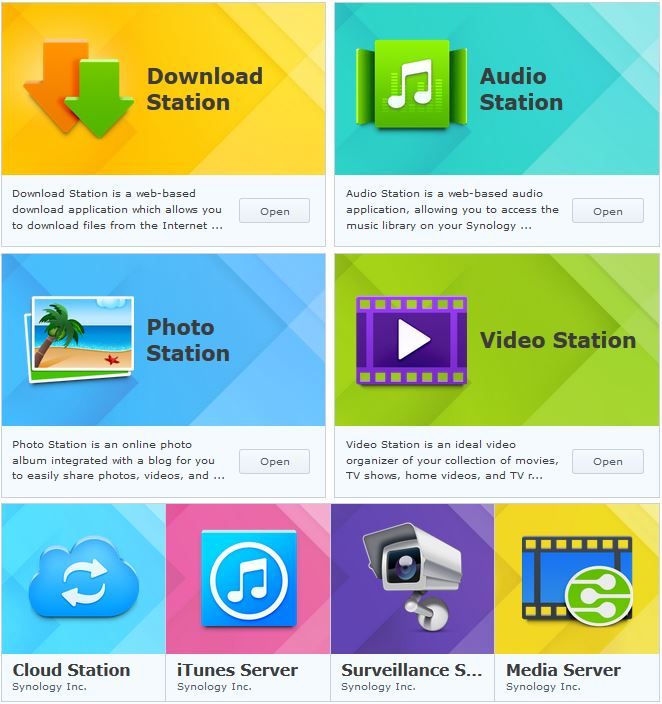





























Người ẩn danh
quá. hay. biết trước mua con nas bên shop được hổ trợ. sau này có mua thù ủng hộ shop
Phản hồi · 21/05/2021 lúc 14:01